Ang pagdaragdag ng watermark ay ang pamamaraan ng pag-embed ng lihim na impormasyon sa iyong mga file, na maaaring magamit para sa pagpapatunay ng pagiging tunay nito o upang makilala ang mga may-ari nito. Ang watermark ay lihim na impormasyon na idinagdag sa host signal upang maprotektahan, halimbawa, isang imahe o isang file. Ang watermark ay maaaring makuha at magawa bilang patunay ng pagmamay-ari.
Ang mga PDF file ay malawak na ginagamit ng mga pangunahing gumagamit pati na rin ang mga propesyonal sa negosyo. Ito ay sapagkat ito ay madaling gamitin at nadagdagan din ang pag-andar kasama ang katunayan na maaari itong mabasa ng maraming mga aparato na sumusuporta sa format. Minsan dapat nating ilipat ang aming mga PDF file sa ilang mga kliyente o negosyo, ngunit kung paano namin ginagarantiyahan ang pagmamay-ari ng mga file? Maaari ka na ngayong magdagdag ng watermark sa mga PDF file upang matiyak na hindi magagamit ng ibang mga tao ang iyong file. Gayunpaman, paano magdagdag ng watermark sa PDF? Ang artikulong ito ay magrerekomenda sa iyo ng 5 mga paraan kung paano madaling magdagdag ng watermark sa PDF online.
1. EasePDF (Inirekomenda)
Ang EasePDF ay isang online PDF editor na makakatulong sa iyo upang magdagdag ng watermark sa PDF. Ito ay ligtas at libre gamitin. Ang libreng online na PDF editor ay maaaring gumana nang maayos sa anumang OS, kabilang ang Windows, Mac, at Linux. Maaari din itong gumana sa anumang OS sa mga smartphone tulad ng IOS at Android OS.
Hakbang 1. Mag-navigate sa website ng EasePDF , i-click ang Lahat ng Mga Kasangkapan sa PDF> Magdagdag ng Watermark .
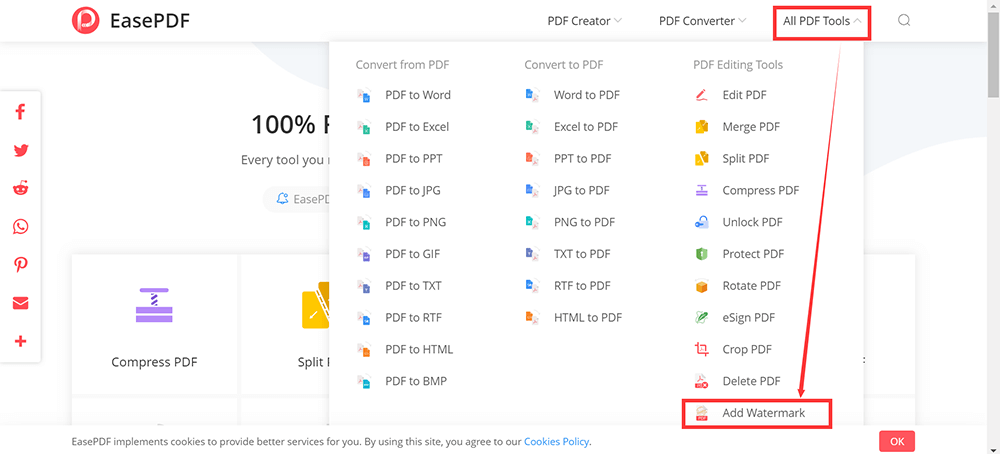
Hakbang 2. I-upload ang file. Piliin ang PDF file kung saan mo nais magdagdag ng watermark sa iyong aparato. Ang file ay maaaring mula sa iyong computer, smartphone o cloud drive tulad ng GoogleDrive, DropBox at OneDrive. Ang file sa pag-upload mula sa URL ay sinusuportahan din sa pahina ng pag-upload na ito.
Hakbang 3. I-click ang kaukulang icon upang magdagdag ng mga watermark ng teksto o mga watermark ng imahe sa iyong PDF at ipasadya ang laki, kulay, transparency, oryentasyon, atbp. Kapag natapos mo ang operasyon, i-click ang pulang pindutang "I-save".

Hakbang 4. Pagkatapos ng ilang segundo, ang iyong mga watermark na PDF file ay handa nang mag-download kaagad. Matapos makumpleto ang pag-download, ang mga file na nai-upload at naproseso sa website ay permanenteng tatanggalin mula sa server sa loob ng 24 na oras.
2. Soda PDF
Ang Soda PDF ay isang mahusay na editor na maaaring magproseso ng mga file sa anumang aparato, anumang oras, kahit saan sa pamamagitan ng iyong computer, tablet, at smartphone. Binibigyang pansin din nila ang privacy ng mga gumagamit; iniimbak lamang nila ang bawat file sa server nang 24 na oras upang malimitahan ang anumang hindi awtorisadong pag-access. Walang maaaring mag-access sa mga file na ito.
Hakbang 1. Hanapin ang tool ng Watermark sa ilalim ng listahan ng Tingnan at I-edit at pagkatapos ay i-click ito.
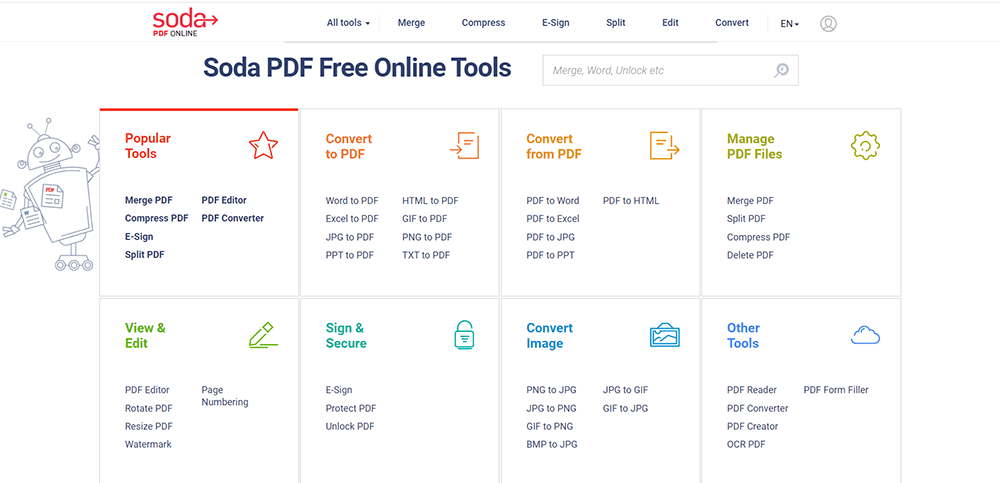
Hakbang 2. Pumili ng isang PDF file sa pamamagitan ng pag-upload ng isa mula sa iyong computer, o isang serbisyong cloud storage tulad ng Google Drive o Dropbox. Maaari mo ring i-drag at i-drop ang iyong file sa kahon upang mai-upload.
Hakbang 3. Itakda ang iyong watermark. Makakakita ka ng tatlong setting box sa pahinang ito. Mapipili mo ang mga katangian ng iyong watermark, tulad ng font, laki, pag-ikot, opacity, at posisyon sa pahina. Maaari mo ring piliin kung aling mga pahina ang lilitaw sa iyong watermark. Kapag natapos ka na, i-click ang pindutang "ADD WATERMARK" upang ipagpatuloy ang trabaho.
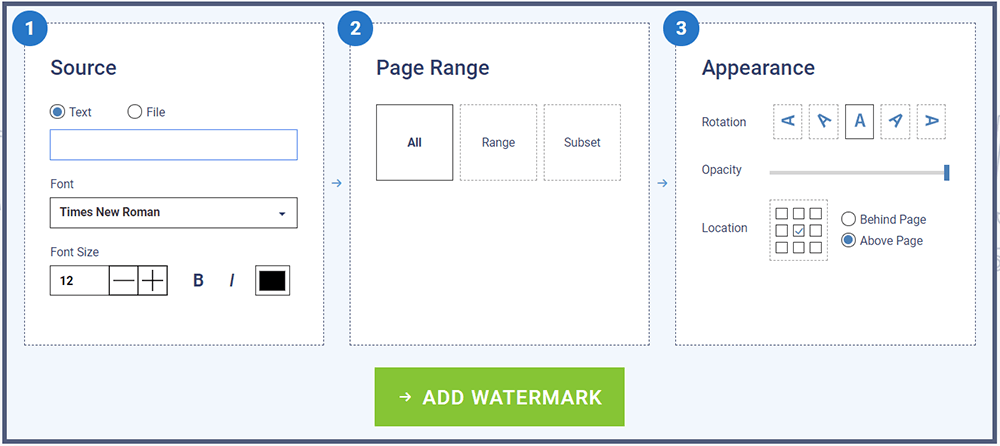
Hakbang 4. I-click ang pindutang "I-download at Tingnan sa browser" upang mai-download ang file sa iyong computer at tingnan ito sa iyong browser. Maaari ka ring email ng online editor ng isang link sa iyong dokumento, na magiging wasto sa loob ng 24 na oras.
3. PDF Candy
Ang PDF Candy ay isa sa pinakamahusay na libreng all-in-one na mga online na solusyon para sa mga dokumentong PDF. Ang mga tool ng PDF Candy ay libre; hindi ito nangangailangan sa iyo upang lumikha ng mga account o magbahagi ng personal na impormasyon at mayroon itong isang moderno at madaling gamitin na interface. Walang mga limitasyon sa website: ang mga gumagamit ay maaaring gumamit ng anumang mga tool, mag-upload ng maraming mga file hangga't kailangan nila.
Hakbang 1. Pumunta sa website ng PDF Candy , mag-click sa pindutang " Magdagdag ng watermark " upang magsimulang magdagdag ng watermark sa PDF.
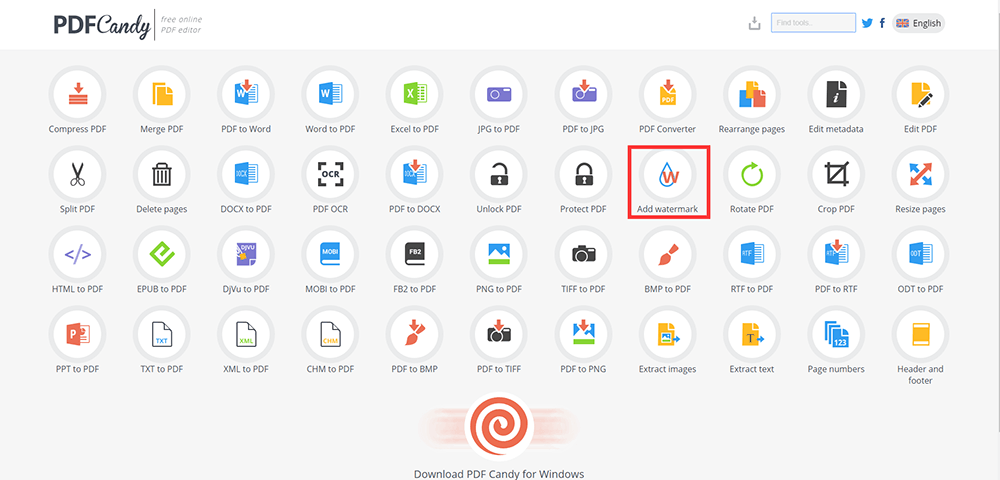
Hakbang 2. Mag-upload ng isang PDF file kung saan nais mong magdagdag ng isang watermark. Mayroong 3 mga paraan para ma-upload mo ang file. Una, gamitin ang mekanismo ng drag and drop upang mai-upload ang file. Pangalawa, pindutin ang pindutang "Magdagdag ng file" upang mai-upload ang file mula sa iyong computer. Pangatlo, sinusuportahan din ang pag-upload ng isang file mula sa GoogleDrive o DropBox.
Hakbang 3. Magdagdag ng watermark sa PDF. Nag-aalok sa iyo ang online tool na ito ng dalawang paraan upang magdagdag ng isang watermark sa isang PDF file. Maaari kang mag-type ng teksto o mag-upload ng isang imahe mula sa iyong aparato upang magamit bilang isang watermark para sa iyong PDF file. Piliin ang posisyon ng watermark sa mga pahina ng dokumento, i-click ang pindutang "Magdagdag ng watermark" at makuha ang iyong bagong PDF.
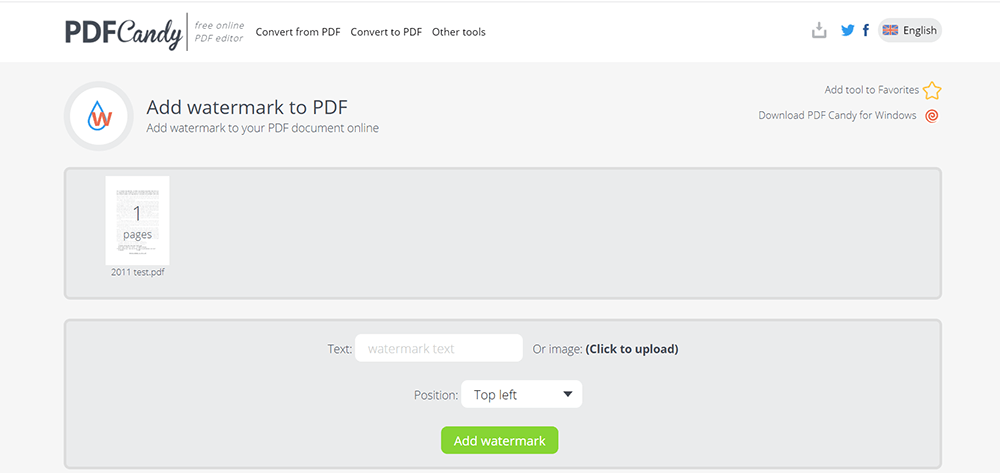
Hakbang 4. Kapag tapos na ang pagdaragdag ng proseso ng watermark, i-click ang pindutang "I-download" upang i-download ang PDF. Tapos natapos mo na ang trabaho mo.
4. iLovePDF
Ang iLovePDF ay may isang propesyonal na tool ng Watermark na nagbibigay-daan sa iyo upang magdagdag ng mga watermark sa mga PDF file nang malaya at madali. Ang koponan ay nag-aalok at nagpapabuti ng mga tool sa PDF nito sa higit sa isang dekada ngayon. Marami silang mga tool sa kanilang platform. Maaaring gamitin ng mga mamimili ang mga ito upang mai-edit ang PDF online nang libre.
Hakbang 1. Pumunta at bisitahin ang iLovePDF at i-click ang LAHAT ng mga TOOL ng PDF> Magdagdag ng watermark .
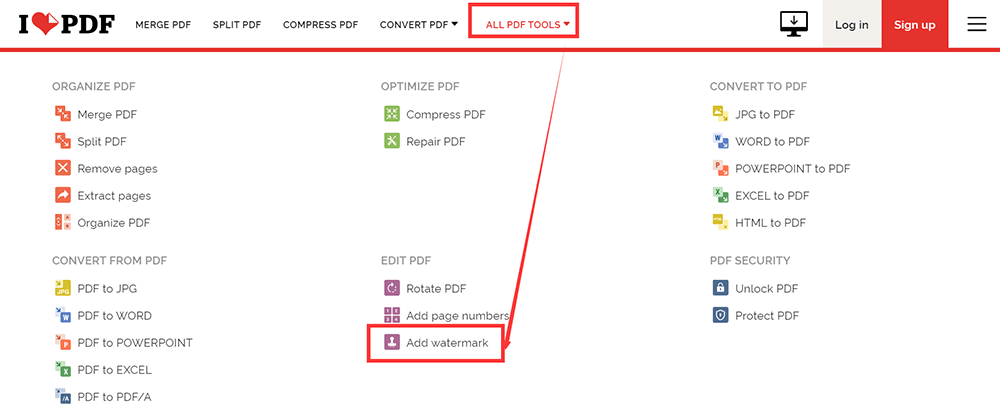
Hakbang 2. I-upload ang iyong PDF file. Mayroon kang dalawang paraan upang mag-upload ng mga file. Ang isa ay upang piliin ang iyong file mula sa lokal na computer o i-drag at i-drop ito sa kaukulang talahanayan. Ang isa pa ay i-upload ito mula sa iyong Google Drive o Dropbox cloud account.
Hakbang 3. Magdagdag ng watermark. Ang tool na Magdagdag ng watermark ay binubuo ng 2 magkakaibang mga pag-andar, isa para sa pagdaragdag ng mga watermark ng teksto at isa pa upang magdagdag ng mga watermark na batay sa imahe. Maaari mong ayusin ang posisyon, transparency, at pag-ikot ng watermark. Kapag natapos ka, i-click ang pindutang "Magdagdag ng watermark".
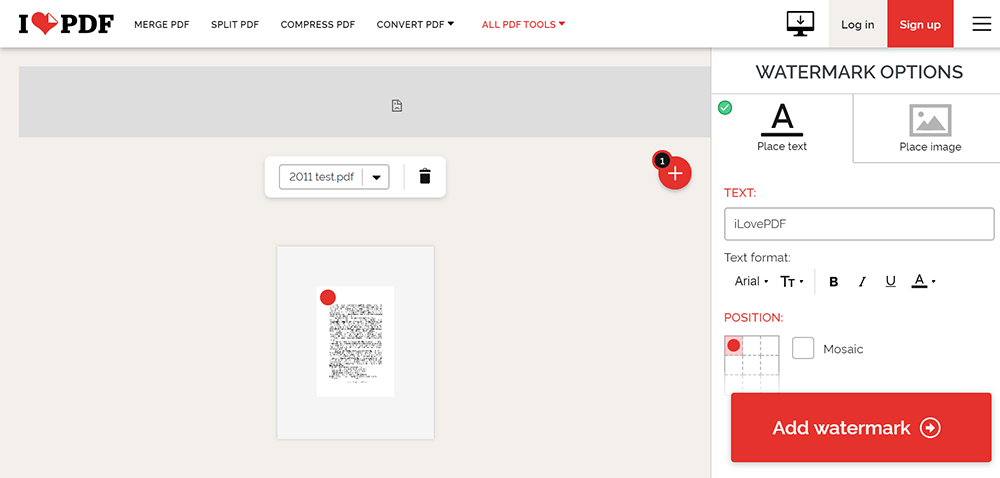
Hakbang 4. I-download ang iyong PDF file o i-save ito sa Google Drive at Dropbox.
5. Sejda
Ang Sejda ay isa pang editor ng PDF na nagbibigay-daan sa iyo upang magdagdag ng mga watermark sa online. Maaari mong gamitin ang tool na Magdagdag ng watermark sa browser. Pinoproseso ng mga server ang mga file para sa iyo. Mananatiling ligtas ang mga file. Pagkatapos ng pagproseso, permanente silang natatanggal. Kaya't hindi mo kailangang magalala tungkol sa seguridad ng iyong PDF file.
Hakbang 1. Mag-navigate sa homepage ng Sejda , i-click ang Lahat ng Mga Kasangkapan sa PDF> Watermark .
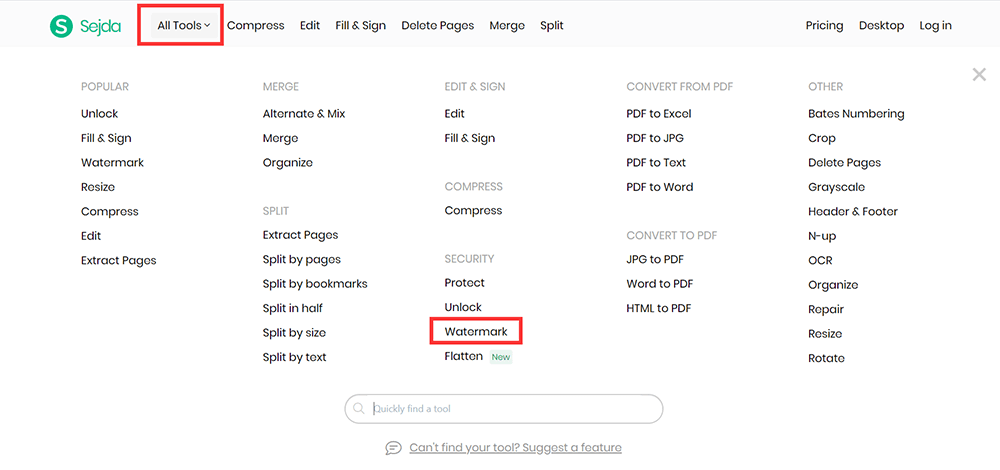
Hakbang 2. I-click ang pindutang "Mag-upload ng mga PDF file" at piliin ang mga file mula sa iyong lokal na computer. Gumagana din ang pag-drag at pag-drop ng mga file sa pahina. Maaari kang pumili ng mga PDF file mula sa Dropbox o Google Drive sa pamamagitan ng pag-click sa drop-down na icon.
Hakbang 3. Magdagdag ng watermark. I-click ang pindutang "Magdagdag ng Teksto" sa tuktok ng pahina ng PDF. Maaari mong makita ang isang idinagdag na watermark ng teksto. Magdagdag ng isang watermark ng imahe sa pamamagitan ng pag-click sa pindutang "Magdagdag ng Larawan". I-click at i-drag ang watermark ng teksto upang baguhin ang lokasyon sa pahina ng PDF o i-drag ang hawakan ng pag-ikot upang paikutin ang watermark ng teksto. Hindi mo lamang mababago ang kulay ng teksto ngunit maaari mo ring baguhin ang transparency at font ng watermark. I-click ang pindutang "Watermark PDF" upang pumunta sa susunod na hakbang.
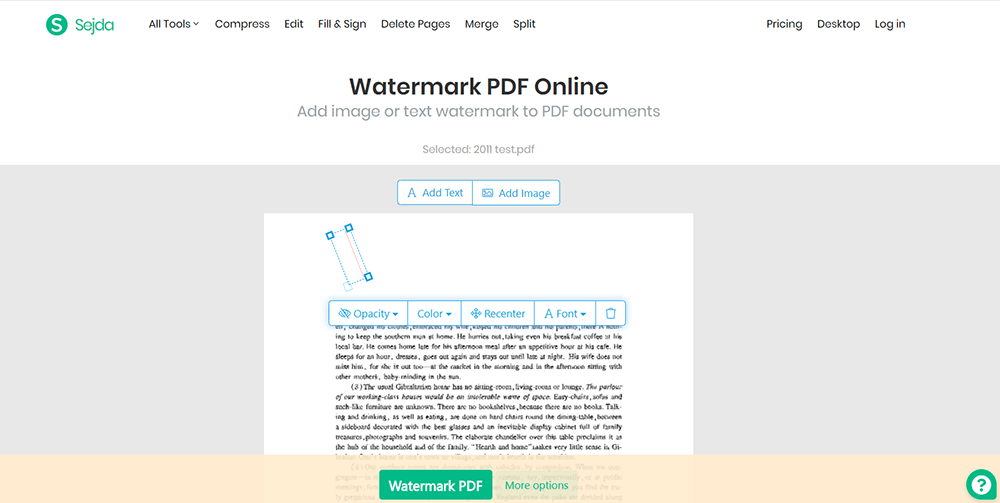
Hakbang 4. Maghintay ng ilang segundo. Kapag tapos na ito, mai-save mo ito sa iyong lokal na computer o mai-save ito sa iyong mga cloud account.
Konklusyon
Ang nasa itaas ay tungkol sa kung paano magdagdag ng isang watermark sa isang PDF file. Kung mayroon kang magagandang mungkahi, mangyaring bigyan kami ng iyong mga komento o direktang makipag-ugnay sa amin !
Nakatulong ba ang artikulong ito?
Oo O kaya naman HINDI
































Magkomento
comment.averageHints.0